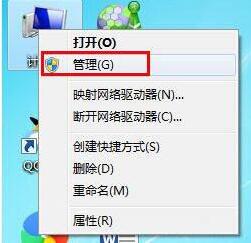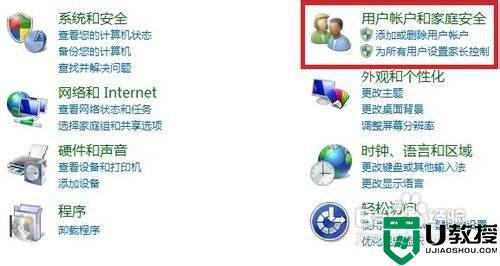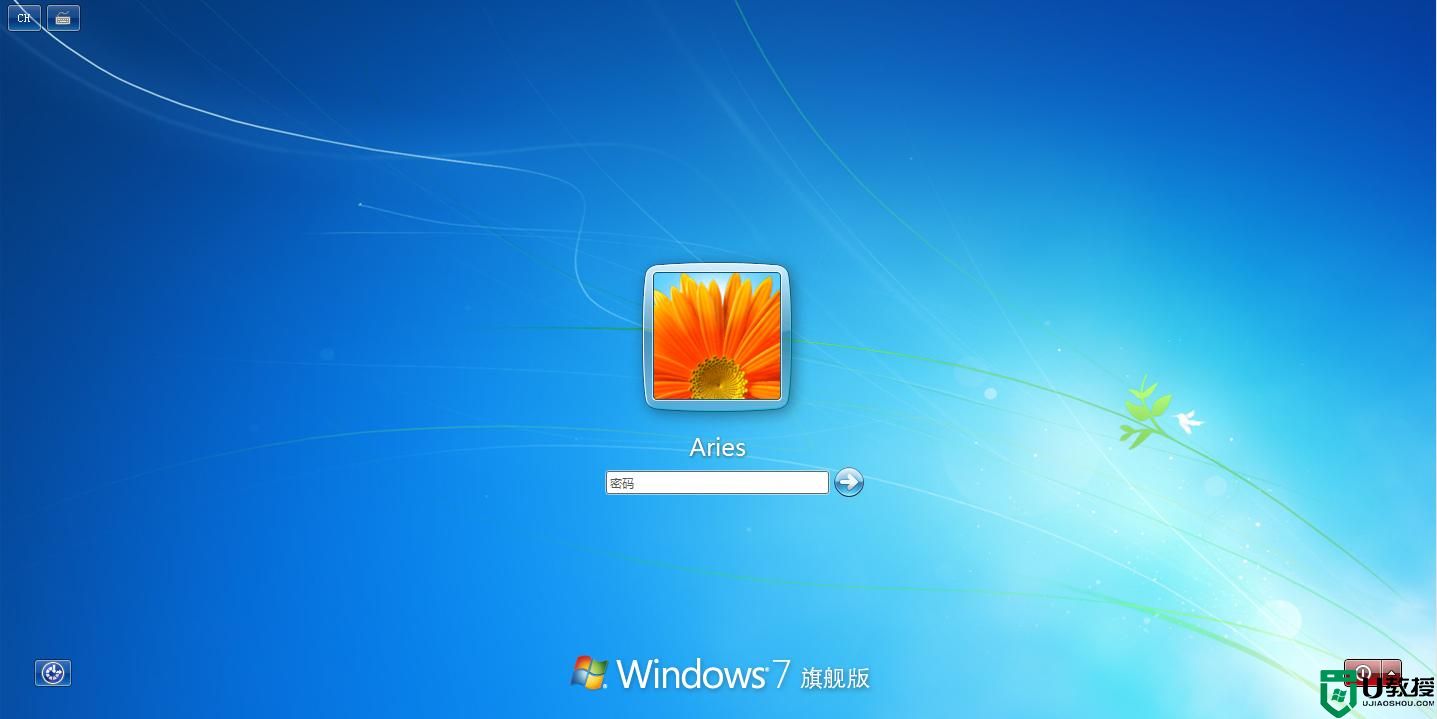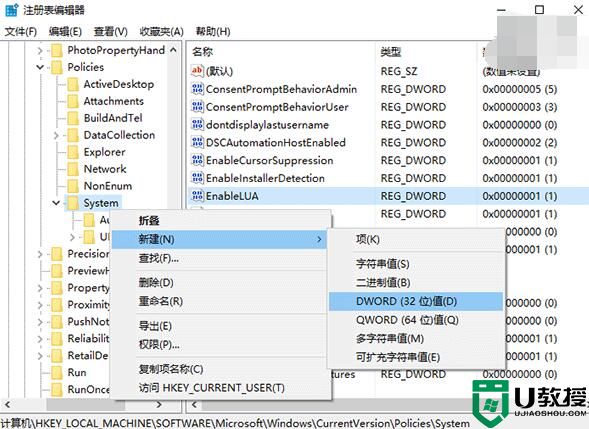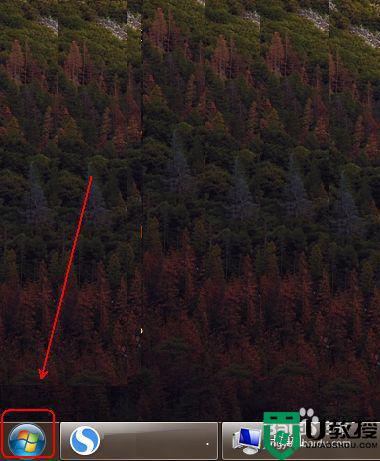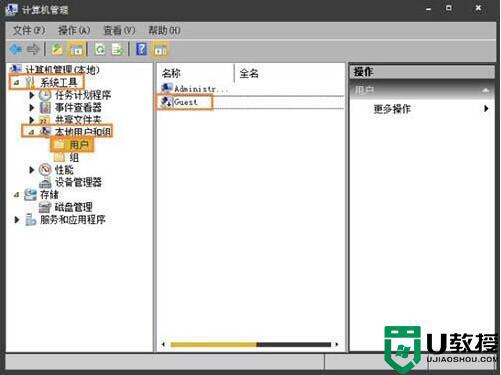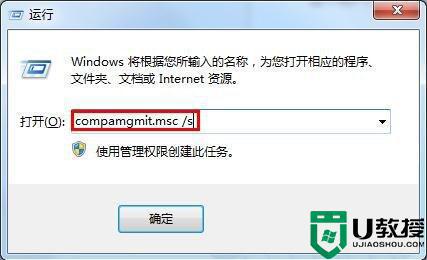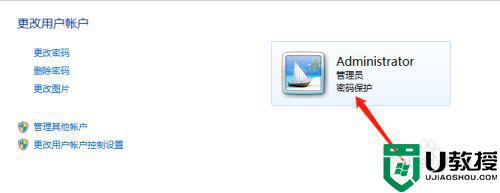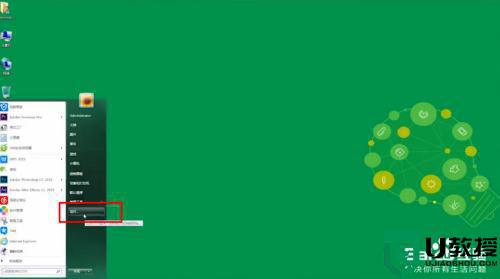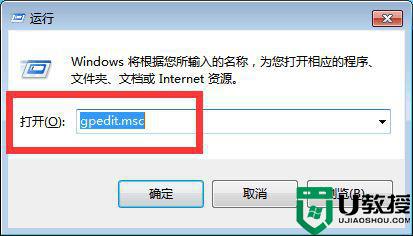win7系统登录页面禁止显示guest账户方法
时间:2021-08-17作者:zhong
在win7系统里,系统一个来宾账户,一般是用来共享文件时才会用到的,但是有用户说他在系统登录页面的时候出现了,就想着把guest账户给禁止显示了,那么要怎么操作呢,下面小编给大家分享win7系统登录页面禁止显示guest账户的方法。
解决方法:
1、桌面“开始”找到“控制面板”并单击进入。
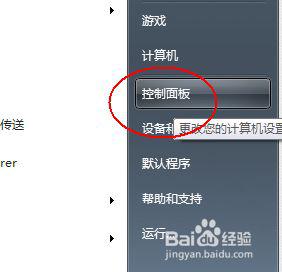
2、将“查看方式”更改为“类别”。
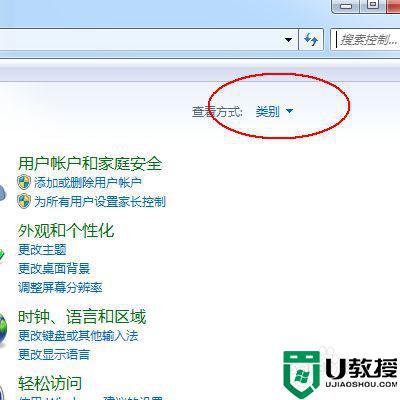
3、在“用户账户和家庭安全”下方,单击“添加或删除用户账户”并进入。
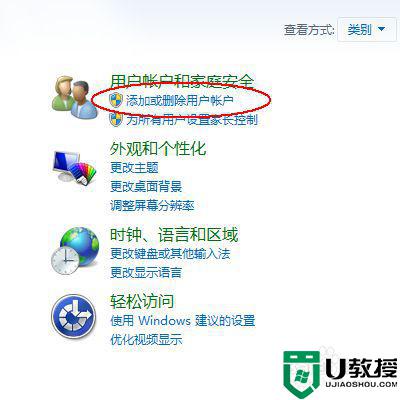
4、在“选择希望更改的账户”中,单击Guest并进入。
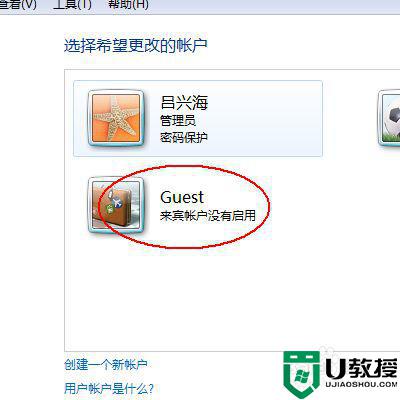
5、单击“启用”则Guest用户被启用。
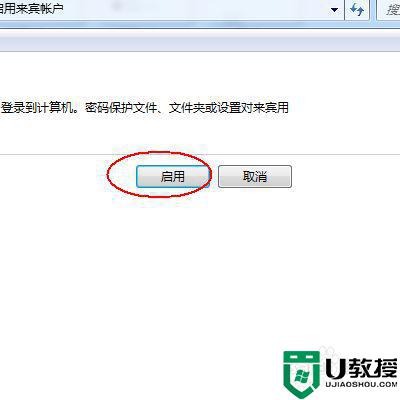
6、在“选择希望更改的账户”中,单击Guest并进入。
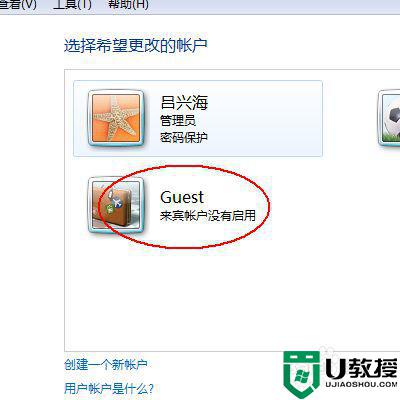
7、单击“关闭来宾账户”,则Guest账户被关闭。
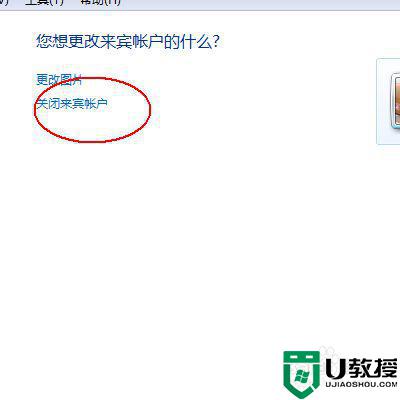
以上就是win7系统登录页面禁止显示guest账户的方法,不想使用guest账户的,可以按上面的方法来进行操作。